Frequency 2
Frequency 2 è un equalizzatore di alta qualità dotato di 8 bande completamente parametriche. Le bande possono agire come filtro shelving, come filtro peak o notch (passa-banda) o come filtro cut (passa-basso/passa-alto).
Il plug-in supporta il side-chain interno o esterno separati per ciascuna banda. Per i filtri Low Shelf, High Shelf e Peak, il filtraggio dinamico consente di determinare quando e come l’equalizzazione viene applicata, in base alle dinamiche del materiale audio considerato.
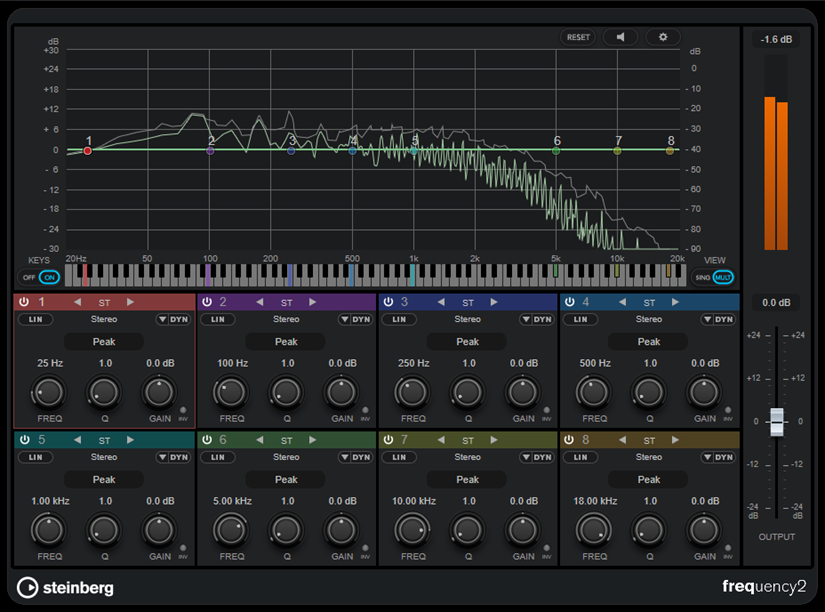
Sezione principale
- Reset
-

Fare Alt/Opt-clic su questo pulsante per reinizializzare i valori di tutti i parametri.
- Auto Listen for Filters
-

Se questa opzione è attivata e si modifica un parametro di una banda, l’intervallo di frequenze corrispondente viene isolato. Questa funzionalità è utile per focalizzarsi su un particolare intervallo di frequenze e consente di individuare delle frequenze indesiderate nell’audio.
- Global Settings
-

Apre la finestra di dialogo relativa alle impostazioni per il display dello spettro.
- Keys
-
Visualizza/nasconde la tastiera sotto l’editor grafico.
Sulla tastiera, una serie di indicatori colorati riflettono le frequenze centrali di tutte le bande dell’equalizzatore attive. È possibile regolare la frequenza di una banda semplicemente trascinando il relativo indicatore colorato. Se si trascina l’indicatore colorato di una banda su un tasto, la banda viene impostata esattamente sulla rispettiva frequenza.
- View
-
Alterna le viste a singola banda e multi banda. La vista a singola banda fornisce una serie di parametri supplementari per ciascuna banda.
NotaPer alternare le viste a singola banda e multi banda, è anche possibile fare doppio-clic in cima alla sezione relativa a una banda.
- Output
-
Regola il livello in uscita generale.
- Indicatore del livello in uscita
-
Visualizza il livello del segnale in uscita complessivo.
Impostazioni relative alle bande


- Activate/Deactivate Band
-
Attiva/disattiva la banda corrispondente.
Nota-
Per attivare/disattivare una banda, è anche possibile fare doppio-clic sulla maniglia corrispondente nell’editor grafico.
-
È possibile modificare i parametri delle bande disattivate.
-
- Pulsanti di selezione del processamento
-
Consentono di alternare il tipo di processamento tra le impostazioni left/right, stereo e mid/side. Nelle modalità di processamento Left/Right o Mid/Side, è possibile definire delle impostazioni differenti per ciascuno dei due canali.
ImportanteQuando si utilizza la modalità di processamento Mid/Side, si consiglia di attivare l’opzione Linear Phase Processing per evitare che si verifichino colorazioni del suono indesiderate.
NotaQuesta impostazione è disponibile solamente per le tracce stereo.
- Linear Phase Processing
-
Attiva/disattiva la modalità a linearità di fase per la banda corrispondente.
La modalità a linearità di fase consente di evitare sfasamenti indesiderati dell’audio dipendenti dalla frequenza che potrebbero verificarsi con una equalizzazione standard a fase minima.
Attivando questa opzione viene disattivato il filtraggio dinamico per la banda corrispondente.
Nota-
La modalità a linearità di fase genera un aumento della latenza.
-
In alcuni rari casi, ad esempio quando si utilizza un filtro di tipo passa-alto con elevata pendenza per i segnali di basso, potrebbe essere udibile anche un effetto pre-ringing indesiderato.
-
- Filter type
-
È possibile scegliere tra i tipi di filtro Low Shelf, Peak, High Shelf e Notch. Per le bande 1 e 8, è inoltre possibile scegliere i tipi Cut 6, Cut 12, Cut 24, Cut 48 e Cut 96.
-
Il filtro Low Shelf enfatizza o attenua della quantità specificata le frequenze al di sotto della frequenza di cutoff.
-
Il filtro Peak enfatizza o attenua le frequenze al valore di frequenza impostato, con un filtro a campana.
-
Il filtro High Shelf enfatizza o attenua della quantità specificata le frequenze al di sopra della frequenza di cutoff.
-
L’opzione Notch enfatizza o attenua, per mezzo di un filtro molto stretto, le frequenze al valore di frequenza impostato.
-
L’opzione Cut attenua le frequenze al di sotto (band 1) o al di sopra (band 8) della frequenza impostata. È possibile scegliere tra diversi valori di pendenza: 6 dB, 12 dB, 24 dB, 48 dB o 96 dB per ottava.
-
- Freq
-
Imposta la frequenza della banda corrispondente. La frequenza può essere definita in Hz o come valori nota. Se si inserisce un valore nota, la frequenza viene automaticamente trasformata in Hz. Ad esempio, un valore nota pari ad A3 (La3) imposta la frequenza al valore corrispondente di 440 Hz. Quando si inserisce un valore nota è inoltre possibile aggiungere un offset in centesimi. Si può digitare ad esempio A5 -23 o C4 +49.
Nota-
È possibile regolare il parametro Freq relativo a una banda nell’editor grafico facendo -clic sulla maniglia corrispondente e muovendo il mouse verso sinistra e destra.
-
Assicurarsi di inserire uno spazio tra la nota e il valore di offset in centesimi. Solo così questo valore viene preso in considerazione.
Se la banda è attiva, il valore della frequenza si riflette sulla tastiera che si trova sotto l’editor grafico, sotto forma di un tasto illuminato.
-
- Q
-
Per i filtri di tipo Peak e Notch, questo parametro controlla l’ampiezza della banda. Per i filtri di tipo Low Shelf e High Shelf, aggiunge un’attenuazione o un’enfatizzazione, a seconda dell’impostazione di guadagno della banda.
Nota-
È possibile regolare il parametro Q relativo a una banda nell’editor grafico facendo -clic sulla maniglia corrispondente e muovendo il mouse verso l’alto e il basso. In alternativa, è possibile puntare il cursore sulla maniglia e muovere la rotellina del mouse.
-
- Gain
-
Imposta l’entità di attenuazione/enfatizzazione per la banda corrispondente. Se è attivata l’opzione Dynamic Filtering, questo valore rappresenta anche il guadagno di destinazione.
Nota-
È possibile regolare il parametro Gain relativo a una banda nell’editor grafico facendo Ctrl/Cmd-clic sulla maniglia corrispondente e muovendo il mouse verso l’alto e il basso.
-
Questo parametro non è disponibile per i filtri di tipo Cut.
-
- Invert Gain
-
Inverte il valore del guadagno. Valori positivi di guadagno diventano negativi e viceversa.
- Show Dynamics Parameters
-
Visualizza/nasconde i parametri per il filtraggio delle dinamiche nella vista multi banda.
NotaQuesta impostazione è disponibile solamente per i tipi di filtro Low Shelf, Peak, High Shelf e Notch.
- Activate/Deactivate Dynamic Filtering
-
Attiva/disattiva il filtraggio dinamico per la banda corrispondente. Se questa opzione è attivata, il filtraggio della banda dipende dalle dinamiche del segnale in ingresso.
Attivando questa impostazione, viene disattivata la modalità a linearità di fase per la banda corrispondente.
NotaQuesta impostazione è disponibile solamente per i tipi di filtro Low Shelf, Peak, High Shelf e Notch.
- Threshold
-
Determina il livello della soglia. Vengono filtrati dinamicamente solo i livelli del segnale al di sopra del valore soglia.
- Indicatore del livello in ingresso (IN)
-
Visualizza il livello del segnale in ingresso.
NotaNella vista multi banda, l’indicatore del livello in ingresso è combinato con la maniglia della soglia.
- Start
-
Consente di regolare il punto di partenza per il guadagno. Il filtraggio dinamico avviene a partire da questo punto fino al valore di guadagno (Gain) definito della banda di equalizzazione.
NotaQuesta impostazione è disponibile solamente nella vista a singola banda.
- Ratio
-
Più il livello del segnale in ingresso supera la soglia, maggiore è il filtraggio che viene eseguito. Con valori bassi del parametro ratio, il filtro inizia a enfatizzare o attenuare le frequenze in maniera morbida sopra il valore soglia. Valori elevati del parametro Ratio indicano che il guadagno di destinazione viene raggiunto quasi immediatamente.
- Attack
-
Determina la velocità con cui l’equalizzazione dinamica risponde ai segnali al di sopra della soglia. Se il tempo di attacco è lungo, un’ampia porzione della prima parte del segnale passerà oltre senza essere processata.
- Release
-
Consente di determinare il tempo impiegato dall’equalizzazione dinamica per ritornare al suo livello originale quando il segnale scende al di sotto della soglia.
- Side-Chain
-
Attiva/disattiva il side-chain interno per la banda corrispondente. Questo consente di modellare il segnale in ingresso in base ai parametri del filtro side-chain.
Nota-
Questa impostazione è disponibile solamente nella vista a singola banda.
-
Il side-chain è disponibile solamente se è attivato il filtraggio dinamico.
-
Se il side-chain è attivato, viene visualizzata la dicitura SC in cima alla sezione relativa a una banda.
-
- Input
-
Consente di impostare l’ingresso side-chain per la banda corrispondente. Se è selezionata l’opzione Internal, il segnale in ingresso del plug-in viene utilizzato come sorgente side-chain. Se è selezionata un’opzione da Side-Chain 1 a Side-Chain 8, viene utilizzato il segnale delle tracce che sono assegnate all’ingresso side-chain del plug-in corrispondente.
NotaQuesta impostazione è disponibile solamente nella vista a singola banda.
- Side-Chain Filter Auto
-
Attiva/disattiva il filtraggio automatico del segnale side-chain. Se questo parametro è attivato, i parametri SC Freq e SC Q sono disattivati. Vengono invece utilizzati i valori Freq e Q della banda corrispondente.
NotaQuesta impostazione è disponibile solamente nella vista a singola banda.
- Side-Chain Filter Listen
-
Consente di mettere in solo il filtro side-chain. Ciò consente di verificare rapidamente la parte del segnale che viene filtrata utilizzando le impostazioni correnti.
NotaQuesta impostazione è disponibile solamente nella vista a singola banda.
- SC Freq
-
Imposta la frequenza del filtro side-chain per la banda corrispondente. La frequenza può essere definita in Hz o come valori nota. Se si inserisce un valore nota, la frequenza viene automaticamente trasformata in Hz. Ad esempio, un valore nota pari ad A3 (La3) imposta la frequenza al valore corrispondente di 440 Hz. Quando si inserisce un valore nota è inoltre possibile aggiungere un offset in centesimi. Si può digitare ad esempio A5 -23 o C4 +49.
Nota-
Assicurarsi di inserire uno spazio tra la nota e il valore di offset in centesimi. Solo così questo valore viene preso in considerazione.
-
Questa impostazione è disponibile solamente nella vista a singola banda.
-
- SC Q
-
Imposta la risonanza o l’ampiezza del filtro side-chain per la banda corrispondente.
NotaQuesta impostazione è disponibile solamente nella vista a singola banda.